Содержание
- 2. F1, F2 – клавиши регулировки яркости экрана; F3 – F5 – клавиши управления звуком; F6 –
- 3. Вспомогательные клавиши (CTRL, SHIFT, ALT, Command (ЯБЛ)) Нужны для расширения возможностей ввода. Используются в сочетаниях с
- 4. Буфер обмена – область оперативной памяти компьютера, в которой могут сохраняться данные различных форматов для переноса
- 5. Задание Запустите MS Word. Откройте чистый документ и наберите следующий текст: «Это тестовая строка». Перейдите на
- 7. Скачать презентацию
Слайд 2F1, F2 – клавиши регулировки яркости экрана;
F3 – F5 – клавиши управления
F1, F2 – клавиши регулировки яркости экрана;
F3 – F5 – клавиши управления

F6 – NumLock (включение цифрового режима ввода);
F7 – F8 в разных программах выполняют разные действия;
F9 – все окна;
F10 – окно программы;
F11 – стол;
F12 – извлечь CD.
Функциональные клавиши выполняют другие действия в сочетании с кнопкой Fn.
Функциональные клавиши F1 – F12
Клавиши набора текста
CapsLock – включает верхний регистр клавиатуры (все буквы заглавные).
Shift. Необходима для однократного ввода заглавной буквы или символа, обозначенного над цифрами.
Слайд 3Вспомогательные клавиши (CTRL, SHIFT, ALT, Command (ЯБЛ))
Нужны для расширения возможностей ввода. Используются
Вспомогательные клавиши (CTRL, SHIFT, ALT, Command (ЯБЛ))
Нужны для расширения возможностей ввода. Используются

Специальные клавиши (Esc, Enter)
Esc (Escape – убегать, спасаться) – используется как кнопка отмены каких-либо действий.
Enter (ввод) – подтверждение действий. В тексте – переход на следующую строку.
Клавиши управления курсором
Если нажата кнопка ЯБЛ, то клавиши управления курсором работают как
Home – вернуться в начало;
End – перейти в конец;
PageUp – перелистать на страницу вверх;
PageDn – перелистать на страницу вниз.
Слайд 4Буфер обмена – область оперативной памяти компьютера, в которой могут сохраняться данные
Буфер обмена – область оперативной памяти компьютера, в которой могут сохраняться данные

Буфер обмена
Горячие клавиши
CTRL (ЯБЛ) + C – скопировать выделенный фрагмент в буфер обмена;
CTRL (ЯБЛ) + X – вырезать выделенный фрагмент в буфер обмена;
CTRL (ЯБЛ) + V – вставить выделенный фрагмент из буфера обмена;
CTRL (ЯБЛ) + A – выделить всё;
CTRL (ЯБЛ) + Z – отменить последнее действие;
Delete (Del) – удаление одного символа после курсора;
BackSpace ( ) – удаление одного символа до курсора.
Использование горячих клавиш значительно облегчает набор текста, управление приложением и системой в целом. Поэтому настоятельно рекомендую твёрдо заучить, по крайней мере, приведённые сочетания и постоянно тренироваться в их применении.
Слайд 5Задание
Запустите MS Word. Откройте чистый документ и наберите следующий текст:
«Это тестовая строка».
Перейдите
Задание
Запустите MS Word. Откройте чистый документ и наберите следующий текст:
«Это тестовая строка».
Перейдите
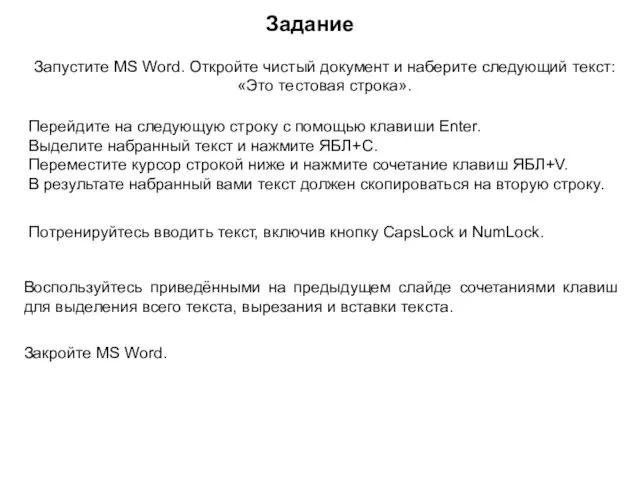
Выделите набранный текст и нажмите ЯБЛ+C.
Переместите курсор строкой ниже и нажмите сочетание клавиш ЯБЛ+V.
В результате набранный вами текст должен скопироваться на вторую строку.
Потренируйтесь вводить текст, включив кнопку CapsLock и NumLock.
Воспользуйтесь приведёнными на предыдущем слайде сочетаниями клавиш для выделения всего текста, вырезания и вставки текста.
Закройте MS Word.
 Круглый стол «Воспитание и обучение в начальной школе»
Круглый стол «Воспитание и обучение в начальной школе» СЕГОДНЯ МЫ ОКРАИНА, А ЗАВТРА…
СЕГОДНЯ МЫ ОКРАИНА, А ЗАВТРА… Работники культуры не бездельники ,все они
Работники культуры не бездельники ,все они Армейский экшен-кликер Full Metal Clicker (описание игры)
Армейский экшен-кликер Full Metal Clicker (описание игры) Парламент РФ
Парламент РФ Какой бывает транспорт (2 класс)
Какой бывает транспорт (2 класс) Ленточные фантазии
Ленточные фантазии Формулировка проблемы (Материалы для подготовки к ЕГЭ)
Формулировка проблемы (Материалы для подготовки к ЕГЭ) Закон сохранения массы вещества
Закон сохранения массы вещества Презентация на тему В гостях у Египтян (5 класс)
Презентация на тему В гостях у Египтян (5 класс) save_nature_IDandBM
save_nature_IDandBM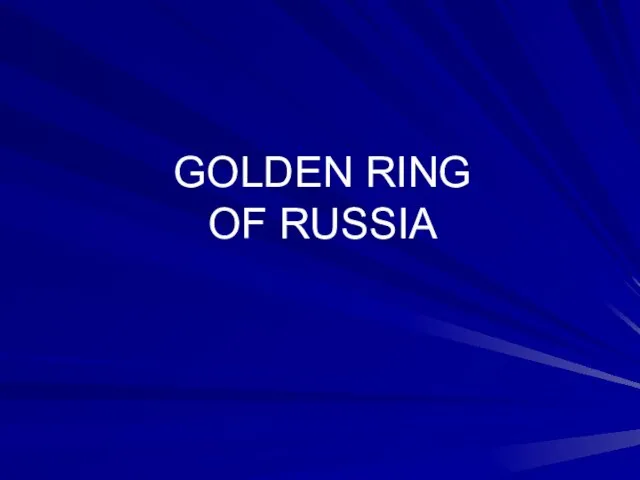 Golden ring of Russia
Golden ring of Russia Основні засади визначення результатів виконання завдань
Основні засади визначення результатів виконання завдань Франко-український фестиваль молодoго кіно МІСТ онлайн
Франко-український фестиваль молодoго кіно МІСТ онлайн Новогодний подарок
Новогодний подарок Презентация на тему Клавиатура
Презентация на тему Клавиатура Про права та обов'язки батьків як учасників освітнього процесу
Про права та обов'язки батьків як учасників освітнього процесу Протеины
Протеины Трудовое право
Трудовое право Об организации и проведении государственной (итоговой) аттестации выпускников в 2011- 2012 учебном году
Об организации и проведении государственной (итоговой) аттестации выпускников в 2011- 2012 учебном году Переход на задачу Восполнение стока
Переход на задачу Восполнение стока Исследовательская деятельность учащихся
Исследовательская деятельность учащихся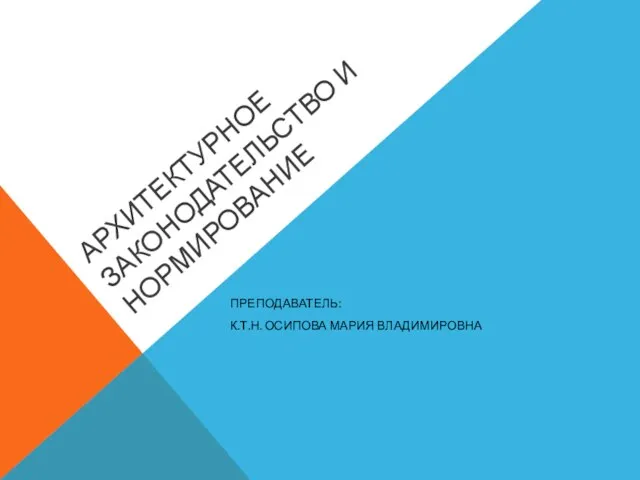 Архитектурное законодательство и нормирование
Архитектурное законодательство и нормирование Социальные эффекты информатизации
Социальные эффекты информатизации Аудитория УанетафевральНесколько слово е-коммерции
Аудитория УанетафевральНесколько слово е-коммерции Презентация на тему Внешнее строение листа
Презентация на тему Внешнее строение листа Елена НиколаевнаАРТЮХ Генеральный директор ЗАО Юридическая фирма «ЛЕВЪ»www.lev-group.ru
Елена НиколаевнаАРТЮХ Генеральный директор ЗАО Юридическая фирма «ЛЕВЪ»www.lev-group.ru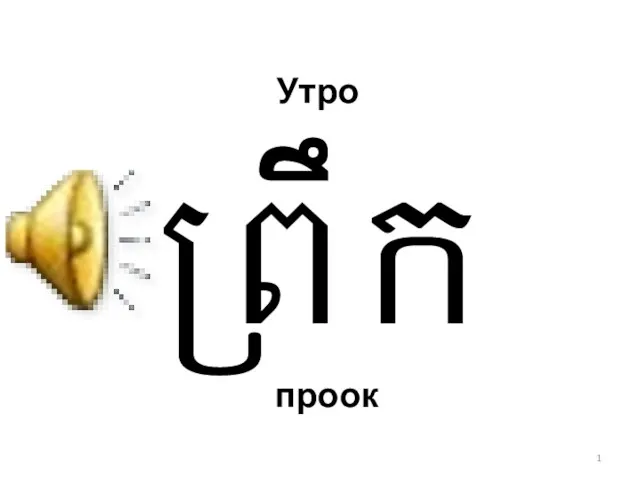 ?????
?????